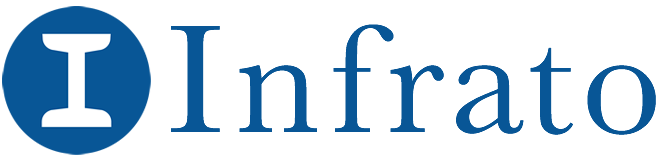2024.04.25
【コラム】(財務モデリングの最先端)第37回 財務モデルにおける名前の定義の活用(1)
2021.05.28 連載コラム
第36回のコラムでは、財務モデルの計算速度に大きな影響を及ぼす揮発性関数について、実際に使用する際の留意点を紹介し、計算スピードを犠牲にしたとしても有効活用できるケースについて具体的に解説を行った。第37回のコラムでは、あまり知られていない Excel のデフォルト機能である「名前」について、その概要と基本、および財務モデルにおけるメリットを紹介する。
名前の定義 (Range Name) とは
あまり知られていないが、Excel ではセルに名前をつけることができる。説明するよりもやってみた方が早いので、Excel を開いて L15 のセルに 3、L16 のセルに 5 と入力してみよう。
次に、L15 を選択した状態で、Excel の名前ボックスに「Apple」と入力しよう。名前ボックスは、Excel 数式バーの左にある小さな入力欄のことだ。通常は選択しているセル番地が表示されている。表示されている「L15」を消して、「Apple」と入力したら Enter キーを押そう。すると、名前ボックスに「Apple」と表示されたはずだ。
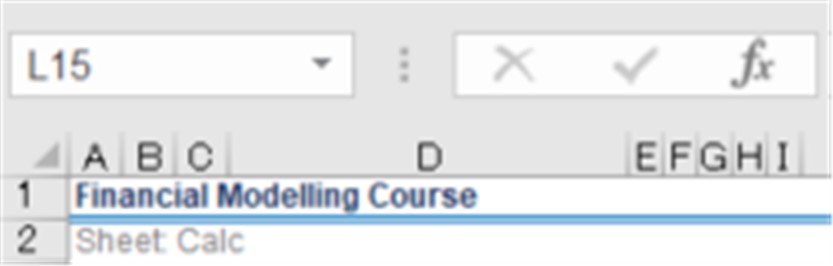
同じ操作で、今度は L16 を選択し、Excel の名前ボックスに表示されている「L16」を消して、「Orange」と入力し Enter キーを押そう。正しく操作すると、今度は名前ボックスに「Orange」と表示されたはずだ。これら一連の動作で、L15 のセルに対して「Apple」、L16 のセルに対して「Orange」という名前を付けたことになる。最後に、エクセルの L18 に以下の数式を入力してみよう。
= Apple + Orange
見慣れない人はエラーを疑うと思うのだが、正しく操作できていれば 8 という結果が表示されているはずだ。尚、上記の式は名前で表記を変えているだけで、実際は下記の式を表しているに過ぎない。
= L15(Apple) + L16(Orange)
上記の操作で「セルに名前を付ける」ということの意味を分かってもらえたと思う。名前の定義そのものについては、Microsoft 公式の説明もあるので、以下を参照して欲しい。
https://support.office.com/ja-jp/article/数式で名前を定義し使用する-4d0f13ac-53b7-422e-afd2-abd7ff379c64
名前の定義 を使うメリット(1)
財務モデル内では、複数枚のシートを用いて縦横無尽に参照が行われている。理想的な作り方ではないが、例えば以下の数式を見てみよう。
= Tax!L1089 + Finance!M589 * Assumption!C24
第一に、この数式が何を意味するのか直感的には分からない。参照先を辿って、それぞれのラベルを確認する必要がある。第二に、仮にこの数式の意味が仮に以下だったとしよう。
支払利息合計 = 支払利息A + 借入金B * 利率B
たとえ意味が分かっていたとしても、Tax!L1089 が本当に支払利息Aを正しく参照しているか分からない。もしかしたら正しい参照先は Tax!L1090 かもしれないし、Finance!L1089 かもしれない。借入金 B や利率 B についても、当然参照ミスの可能性がある。Assumption!C24 は利率 A で、利率 B の正しい場所は Assumption!C25 かもしれない。このため、セル番地を使った数式では直感的に意味を理解できない上に、参照ミスを誘発するリスクが大いにある。ここで、それぞれに名前に定義を使ってみよう。すると、数式の見え方は以下のようになる。
= InterestExpenseA + DebtB * InterestRateB
上記は、Tax!L1089 に InterestExpenseA、Finance!M589 に DebtB、Assumption!C24 に InerestRateB という名前を付けた場合の数式だ。先ほどの例と比較して、数式の意味がとても分かりやすい。更に、セルに名前を付けられていることによって、参照間違いのリスクを大きく減らすことができる。これでも参照間違いを 100% 予防できるわけではないが、セルに名前が正しく定義されている限りにおいて、参照間違いのリスクを減らし、仮に間違っていた際にもチェックの過程で発見される可能性を上げることができる。
名前の定義 を使うメリット(2)
また、先ほど L18 に、= Apple + Orange という数式を入力したが、この数式を一度消して欲しい。そして、=ap と入力して Enter キーを押さずに、少し入力しているセル、もしくは数式バーに注目して欲しい。入力途中に Apple の名前候補がポップアップで表示されているはずだ。この状態で、Apple をダブルクリックするか Tab キーを押すと、自動的に Apple が入力される。
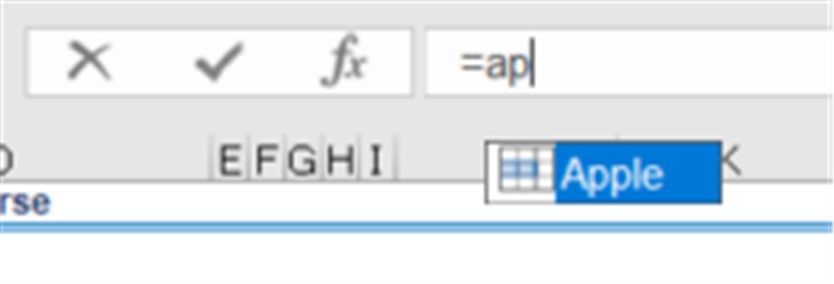
このように、数式を構築する際に該当のセルを探して選択するより、名前を直接入力する方が間違いが少なく、かつ入力が早いのだ。先ほどの例のように、参照先が複数のシートにまたがっている場合や、シート内の行数が多い場合などは、該当セルを探しているだけで時間を浪費してしまう。
= Tax!L1089 + Finance!M589 * Assumption!C24
上記のような数式を作るためには、参照間違いに注意を払いながら該当箇所をつぶさに探すことになるが、入力候補を使った下記の入力は手軽で10秒もかからないだろう。
= InterestExpenseA + DebtB * InterestRateB
このように、名前の定義を使うことで、参照先の正しさをある程度担保できることに加え、数式を直感的かつ素早く構築できるというメリットがあるのだ。本稿では、名前の定義における概要は基本、財務モデルで活用することのメリット等について述べたが、次回は名前の定義を用いることのデメリット等について解説を行う。
東京モデリングアソシエイツ株式会社
マネージングディレクター
川井 文哉
*アイキャッチ Photo by Tamara Malaniy on Unsplash
【オススメ!】
・セミナーのご紹介:『 再生エネルギー事業のためのExcelによるキャッシュフロー分析(全2回) 』の開催 (2021年10月7日&14日)
【バックナンバー】
・【コラム】(財務モデリングの最先端)第36回 財務モデルの計算速度 – 揮発性関数(自動再計算関数)(2)
・【コラム】(財務モデリングの最先端)第35回 財務モデルの計算速度 – 揮発性関数(自動再計算関数)(1)
・【コラム】(財務モデリングの最先端)第34回 財務モデルにおける差異分析の手法
・【コラム】(財務モデリングの最先端)第33回 財務モデルにおけるマッピングとは
・【コラム】(財務モデリングの最先端)第32回 Sカーブ理論を用いたCAPEXモデリング②
・【コラム】(財務モデリングの最先端)第31回 Sカーブ理論を用いたCAPEXモデリング①
・【コラム】(財務モデリングの最先端)第30回 投資検討モデルから事業管理モデルへの移行
・【コラム】(財務モデリングの最先端)第29回 財務モデルにおけるフォーマット(2)セルルール編
・【コラム】(財務モデリングの最先端)第28回 財務モデルにおけるフォーマット(1)シートルール編